.net framework 4.0怎么安装 Win10安装Microsoft .NET Framework 4.0需要注意什么
在安装Microsoft .NET Framework 4.0之前,首先需要确保你的Windows 10系统是最新的版本,可以通过官方网站下载安装程序,并按照提示一步一步完成安装过程。在安装过程中,要注意关闭所有正在运行的程序,以免影响安装的顺利进行。安装完成后,最好重新启动电脑,以确保.NET Framework 4.0能够正常运行。希望这些注意事项能够帮助你顺利安装.NET Framework 4.0。
操作方法:
1.第一步:右击“计算机”图标,弹出菜单,选择“管理”选项。
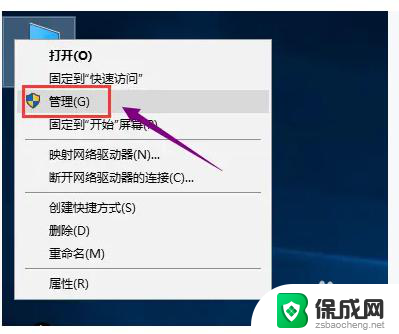
2.第二步:打开计算机管理界面,点击“服务和应用程序”-“服务”。
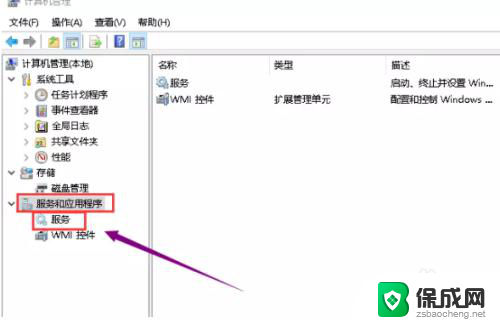
3.第三步:在列表中找到 Windows Update 服务项。
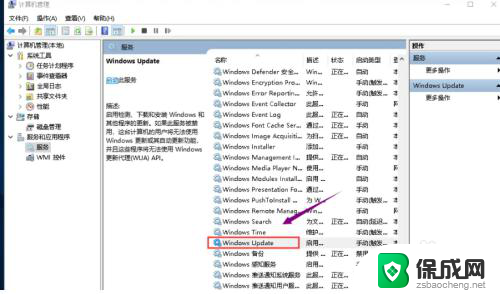
4.第四步:右击 Windows Update 服务项,弹出菜单,选择“停止”。
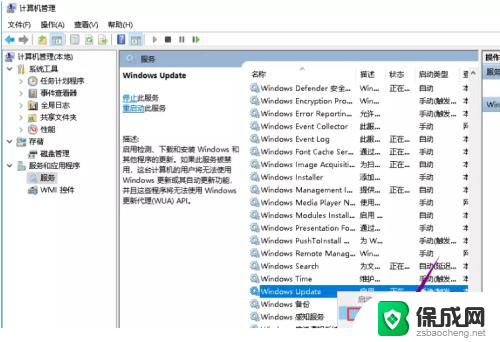
5.第五步:按住 “Win+R”快捷键,打开运行对话框。输入 %windir%。
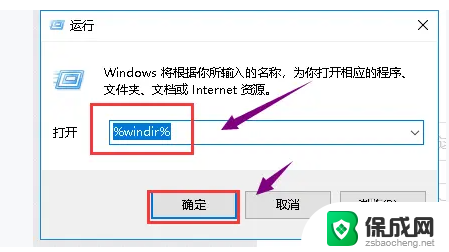
6.第六步:进入“C:Windows”路径,找到 SoftwareDistribution 文件夹,对其进行重命名,修改名称为 SDold。
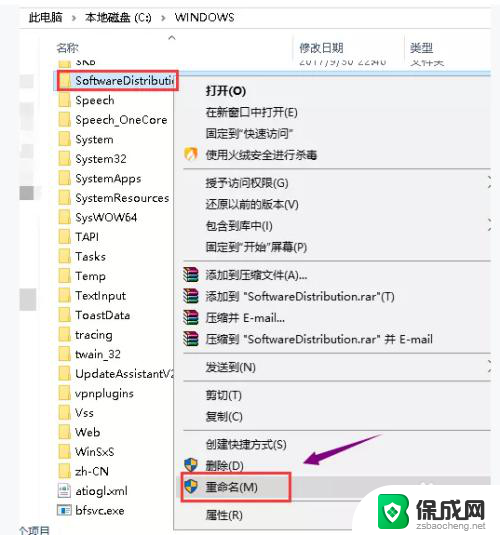
7.第七步:回到 windows update 服务项,鼠标右击。选择“启动”,然后重新安装Microsoft .NET Framework 4.0,就能安装成功了。
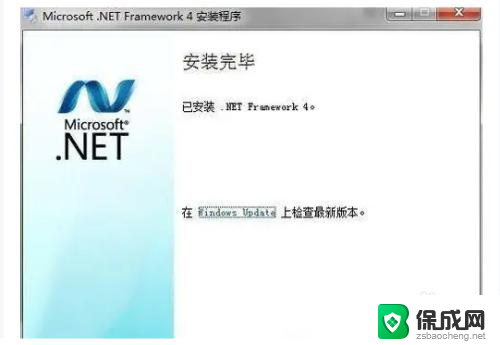
8.以上就是本篇教程的全部内容了,希望可以帮助到你!
以上就是如何安装.net framework 4.0的全部内容,如果你也遇到了同样的情况,可以参照我的方法来处理,希望对大家有所帮助。
.net framework 4.0怎么安装 Win10安装Microsoft .NET Framework 4.0需要注意什么相关教程
-
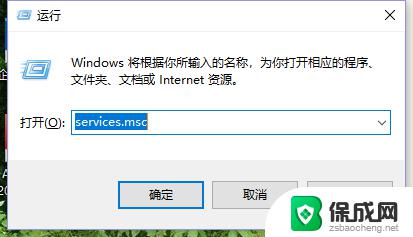 安装cad需要安装windows组件 CAD安装需要Internet连接
安装cad需要安装windows组件 CAD安装需要Internet连接2023-09-19
-

-
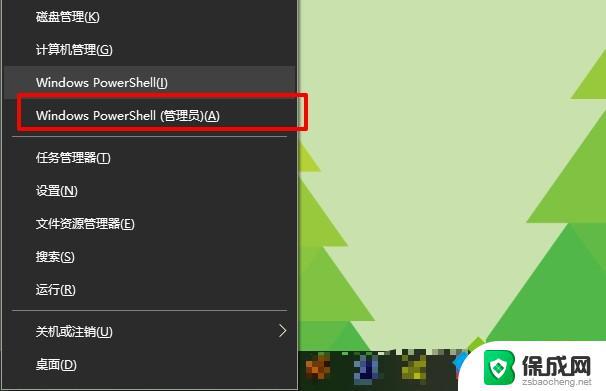 win10系统为什么安装不了 win10安装失败总装不上怎么解决
win10系统为什么安装不了 win10安装失败总装不上怎么解决2023-10-15
-
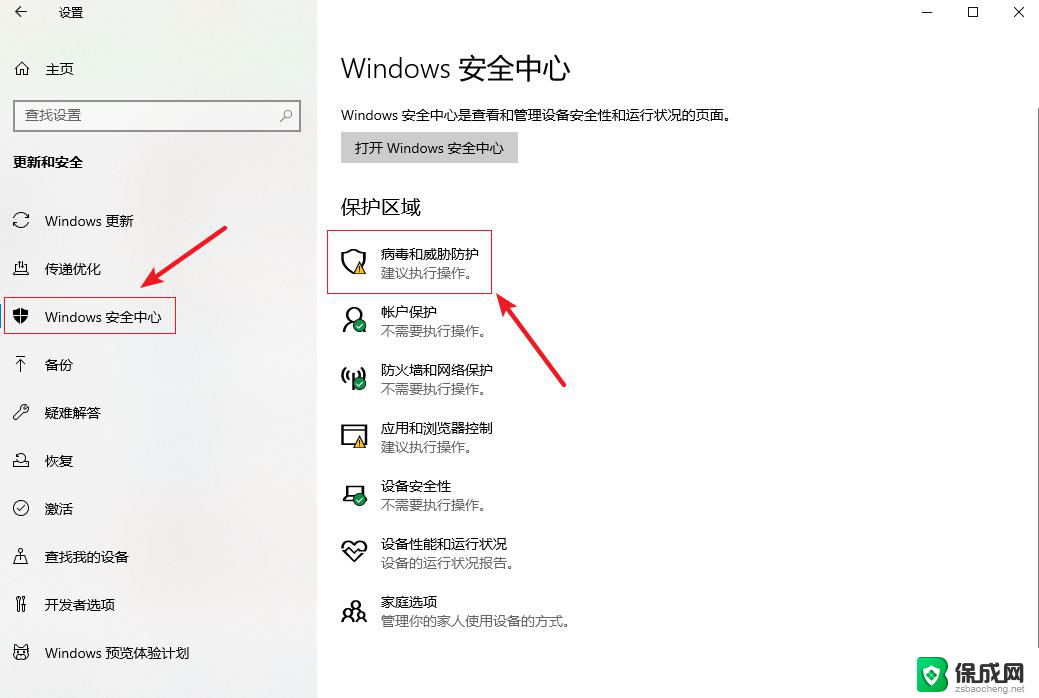 windows10系统不用装杀毒软件吗 win10需要安装杀毒软件吗
windows10系统不用装杀毒软件吗 win10需要安装杀毒软件吗2024-10-09
-
 windows双系统重装 win7/win10双系统安装注意事项
windows双系统重装 win7/win10双系统安装注意事项2024-09-20
-
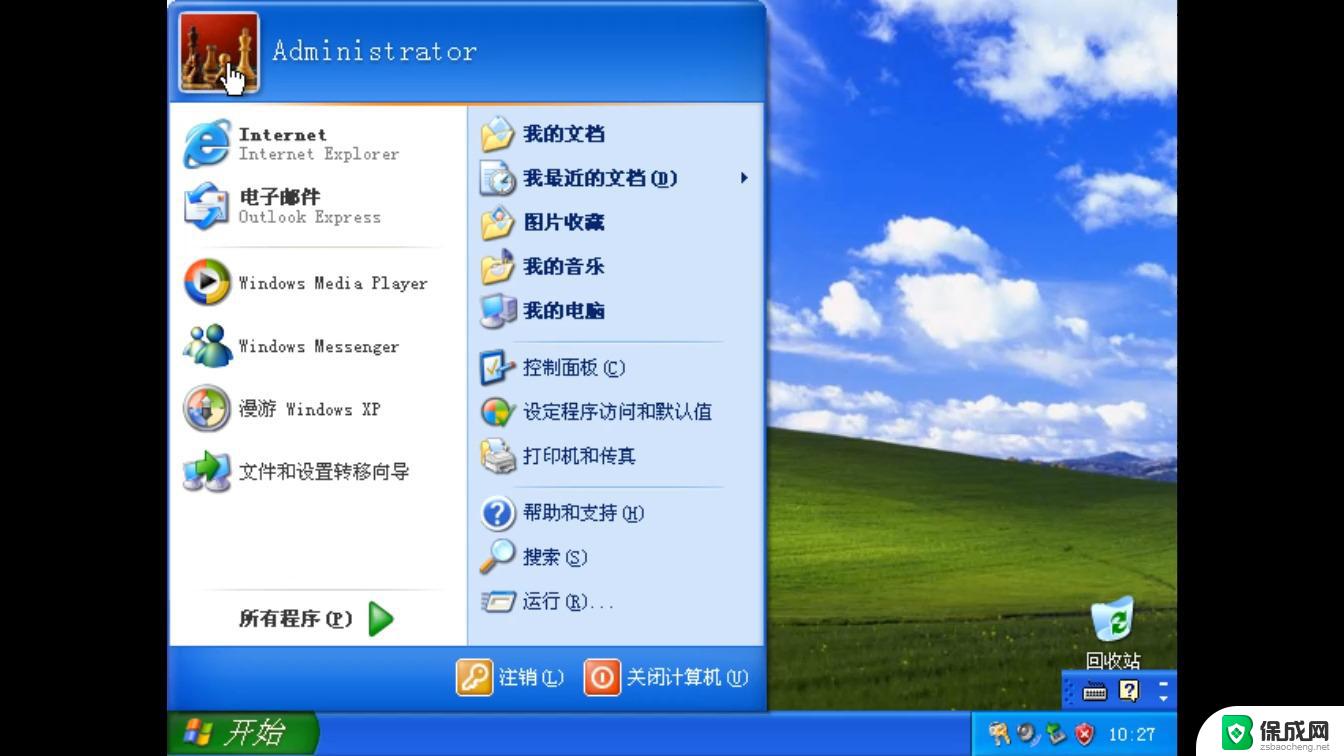 windows xp手机版下载 安卓手机安装Windows XP系统注意事项
windows xp手机版下载 安卓手机安装Windows XP系统注意事项2024-08-10
- windows10安装要求配置 Win10的最低配置要求是什么
- 标签打印机需要装驱动吗 如何安装标签打印机的驱动程序
- 安装win10需要激活吗 如何使用Win10激活码激活系统
- win11不满足要求怎么安装 win11安装不符合要求怎么办才能成功安装
- 下载安装百度输入法 电脑上输入法安装步骤
- 安装windows 10之后怎么没有网络了 重装完win10后无法联网怎么处理
- win系统怎么装字体 Win10字体安装步骤
- 笔记本重新安装系统windows还要购买吗 新买笔记本怎么设置
- 安装cad要关闭杀毒软件吗? CAD软件安装教程视频
- 惠普p1108打印机怎么安装 惠普p1108打印机驱动安装指南
系统安装教程推荐
- 1 下载安装百度输入法 电脑上输入法安装步骤
- 2 安装windows 10之后怎么没有网络了 重装完win10后无法联网怎么处理
- 3 惠普p1108打印机怎么安装 惠普p1108打印机驱动安装指南
- 4 win11安装.net framework 3.5安装失败 win11netframework3.5安装不了怎么解决
- 5 win11系统无法安装微信 微信安装失败怎么办
- 6 win11无法添加中文语言包 Windows11无法安装中文语言包提示错误怎么办
- 7 如何更改win11软件安装位置 Win11怎么改变软件安装位置
- 8 群晖磁盘 安装win11无法格式化 硬盘格式化失败怎么办
- 9 win11系统.net3.5安装不上 win11 netframework3.5安装不了怎么解决
- 10 双硬盘的神州z7m怎么装win10系统 笔记本电脑装系统步骤详解